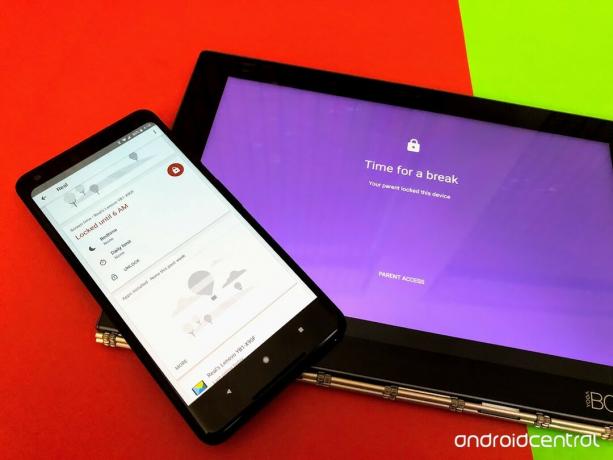
Podczas gdy przekazanie dziecku telefonu lub tabletu może zapewnić chwilę spokoju, gdy jest ono rozpraszane grą lub filmem, dzieci mogą mieć dużo więcej doświadczeń związanych z Androidem. Wybór odpowiedniego urządzenia radość to tylko część procesu. Android jest przeznaczony przede wszystkim dla dorosłych, więc wymaga trochę konfiguracji, aby Twój przeciętny smartfon lub tablet był przyjazny dla dzieci.
Oto krótka prezentacja tych kroków i kilka wskazówek, jak zapewnić dziecku bezpieczeństwo dzięki Androidowi.
Tworzenie nowego konta w Family Link

Kiedyś musiałeś skakać przez obręcze i kłamać Google na temat wieku Twojego dziecka, jeśli chciałeś, aby ktoś poniżej 13 roku życia miał własne konto Google, ale obecnie mamy Family Link. Dzięki tej aplikacji możesz utworzyć dla dziecka konto przeznaczone dla dzieci z wieloma zabezpieczeniami i funkcjami dla rodziców, aby mieć oko na to, jak używane są gadżety.
Chcesz dowiedzieć się więcej o Family Link, zanim zaczniesz? Proszę bardzo!
Krok pierwszy dla każdego dziecka, które ma własny telefon lub tablet z Androidem, musi mieć konto Family Link, które tworzysz
instalowanie aplikacji Family Link na telefonie.Verizon oferuje Pixel 4a za jedyne 10 USD miesięcznie na nowych liniach Unlimited

Konta Family Link różnią się od zwykłych kont Google. Tworzysz je w aplikacji na telefonie, a następnie aplikacja Family Link prowadzi Cię przez proces konfiguracji tego konta na telefonie lub tablecie, którego ma używać Twoje dziecko. Gdy logujesz się na to konto, Family Link pozwala wybrać aplikacje, do których Twoje dziecko ma dostęp, i pozwala skonfigurować usługę, która powie Ci, z jakich aplikacji Twoje dziecko korzysta najczęściej w ciągu tygodnia.
Jeśli zdecydujesz się na to zezwolić, to konto Family Link będzie miało dostęp do wszystkich podstawowych aplikacji i usług Google. Możesz skonfigurować Gmaila, komunikator, Chrome, Dysk Google i nie tylko. Jest tu duża elastyczność, ale przejście od utworzenia konta do pełnego skonfigurowania urządzenia dziecka do własnych potrzeb może zająć do 25 minut.
Używanie Family Link do wyznaczania granic i zapewniania dziecku bezpieczeństwa

Teraz, gdy masz już skonfigurowane urządzenie z ich kontem, możesz zacząć używać telefonu lub tabletu do monitorowania aktywności i stosować ograniczenia według własnego uznania. To zawiera:
- Ustawianie limitów czasu przed ekranem
- Bezpieczne wyszukiwanie
- Uprawnienia, do których mają dostęp aplikacje
- Działania, do których to konto ma dostęp
- Zarządzanie hasłami
- Kontrola pobierania i kupowania w Google Play
Dostęp do tych elementów sterujących jest łatwy. Otwórz aplikację Family Link, wybierz dziecko, którego ustawienia chcesz edytować, i wybierz Zarządzaj ustawieniami u góry aplikacji. Stąd masz dostęp do elementów sterujących i filtrów, które możesz dostosować. Możesz utworzyć listę stron internetowych, do których nie chcesz, aby Twoje dzieci miały dostęp, ustawić filtry dla rodzajów wyników wyszukiwania Google może oferować, ustawiać ograniczenia wiekowe w aplikacjach i filmach, które Twoje dziecko może oglądać w Google Play, a nawet włączać lokalizację śledzenie.
Być może najważniejszą funkcją jest kontrola czasu. Znajduje się na głównej stronie aplikacji Family Link i umożliwia ograniczenie liczby godzin dziennie, przez które dziecko może korzystać ze swojego urządzenia. Możesz nawet ustawić określone pory dnia, w których tablet jest całkowicie zablokowany, na wypadek, gdyby ktoś miał nawyk korzystania z ich technologii po nocy. Jeśli te strefy czasowe nie są wystarczająco szczegółowe, możesz nacisnąć przycisk i zablokować urządzenie za pomocą telefonu. Blokada jest natychmiastowa i nie można jej ominąć, chyba że odblokujesz ją z telefonu lub wprowadzisz numer PIN na zablokowanym komputerze.
Odpowiedzialne korzystanie z YouTube Kids

YouTube zapewnia Twoim dzieciom niefiltrowany dostęp do wszystkiego, co istnieje w YouTube. Trochę dorośli ludzie nie chcę tego, a tym bardziej udostępniać go dzieciom. Aby rozwiązać ten problem, firma Google stworzyła YouTube Kids. To osobna aplikacja do oglądania filmów, które Google uznało za przyjazne dzieciom. Jest to bezpłatna aplikacja, a wszystkie reklamy są usuwane z filmów, do których ma dostęp Twoje dziecko, co zapewnia mu względne bezpieczeństwo podczas przeglądania YouTube.
Jak wszystko, co obiecuje być „bezpieczne dla dzieci”, istnieje duża szansa, że Twoja definicja odpowiedniego nie jest w 100% zgodna z definicją Google. Co więcej, czasami rzeczy prześlizgują się przez filtry Google i w praktyce są mniej niż „bezpieczne dla dzieci”. Dzieci z YouTube wykonują dobrą robotę odfiltrowując najgorsze treści z YouTube, ale to nie jest kanał Disneya. Będziesz chciał wiedzieć, co ogląda Twoje dziecko i wypatrywać filmów, które mogą być problematyczne.
Jeśli chcesz jeszcze bardziej ograniczyć tę wersję YouTube, możesz to zrobić za pomocą Family Link.
Zwiększona kontrola dzięki aplikacjom nadrzędnym
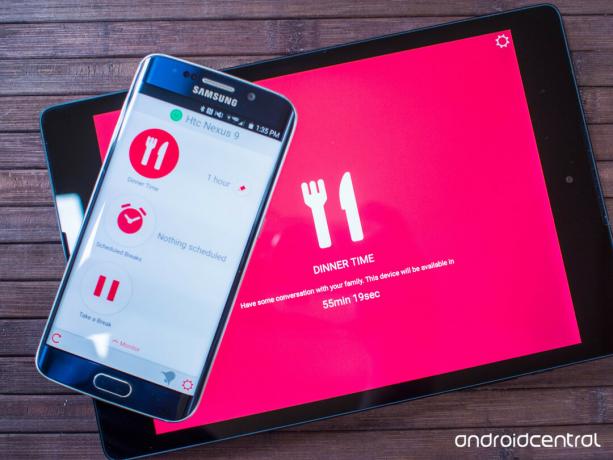
Uzyskanie dodatkowej kontroli nad korzystaniem z Androida przez Twoje dziecko, zwłaszcza jeśli ma powyżej 13 lat, wymaga pomocy ze strony aplikacji innych firm. Nie brakuje świetnych aplikacji do wyboru, jeśli chodzi o monitorowanie działania mobilnego z innego urządzenia, ale absolutnie najlepsze z dostępnych bezpłatnych rozwiązań DinnerTime Plus. Aplikacja umożliwia rodzicowi monitorowanie aktywności z jego osobistego urządzenia i zdalne wprowadzanie zmian. Jak sama nazwa wskazuje, możesz nawet wcisnąć przycisk, który miga jaskrawoczerwonym ekranem na urządzeniu Twojego dziecka, informując je, że nadszedł czas na Kolację i odłożyć gadżet.
Tak jak cięcia, jak jaskrawoczerwone narzędzie do automatycznego rodzicielstwa, podstawową funkcjonalność DinnerTime Plus można znaleźć w raportach generowanych przez aplikację i kontroli, jaką jako rodzic masz nad określonymi aplikacjami. Jeśli konta z ograniczeniami nie są dla Ciebie opcją, możliwość blokowania aplikacji to kolejna najlepsza rzecz. Bardzo przydatne jest również ustawienie określonych godzin, w których urządzenie nie może być używane, i wygenerowanie raportu, który poinformuje Cię, kiedy aplikacje są używane i jak długo. To coś, co Google może nigdy nie stworzyć natywnej części systemu operacyjnego, ale jako rodzic może mieć ogromne znaczenie w interakcji dziecka z technologią.

To najlepsze bezprzewodowe słuchawki douszne, które możesz kupić za każdą cenę!
Najlepsze bezprzewodowe słuchawki douszne są wygodne, świetnie brzmią, nie kosztują zbyt wiele i łatwo mieszczą się w kieszeni.

Wszystko, co musisz wiedzieć o PS5: data premiery, cena i nie tylko.
Sony oficjalnie potwierdziło, że pracuje nad PlayStation 5. Oto wszystko, co o nim wiemy.

Nokia wprowadza na rynek dwa nowe budżetowe telefony z Androidem One poniżej 200 USD.
Nokia 2.4 i Nokia 3.4 to najnowsze dodatki do budżetowej linii smartfonów HMD Global. Ponieważ oba są urządzeniami z Androidem One, mają gwarancję otrzymania dwóch głównych aktualizacji systemu operacyjnego i regularnych aktualizacji zabezpieczeń przez okres do trzech lat.

Oto najlepsze maski dla dzieci na powrót do szkoły w 2020 roku.
Teraz, gdy dzieci wracają do szkoły, ważne jest, aby wyposażyć je w ochronne maski na twarz. Ale istnieje przytłaczający wybór. Przeszukaliśmy Internet, aby znaleźć jedne z najlepszych w różnych stylach, rozmiarach i typach.
